iPhone5 のアプリで、オフィスのワイアレスLANを計測してみました。
さてどうだったか?
たまたま見つけた記事だが、朝から何回も笑ってしまった。
女子力MAXのイケてる女子が語る / デートで電車を使う男は女子にとって迷惑だから一生独身でいてください
こういうのを書くのは、かなりの執筆力が必要になるはず。
下は短いけど、上は長いからねえ。
【キラキラ系女子力恋愛術】確実に男子を落としたいなら最初のデートでオッパイを触らせるべき
まあ、短くてもなかなか書けないよなあ。
というか、男が書いてたりしてね。(笑)
トレード用音声タイマーを使うで書きましたが、昼間にワンクリックシミュレーションをする場合や、日本株のトレードで使えるバージョンです。
つまり昼の時間帯に、夜の米国ナスダックマーケットで行っているものと、同じようなサイクルで動くよう、設定ファイルを書き換えてあります。
朝8時から午後8時まで動作します。 基本的には米国株用の使い方と同じです。
こちらが Graphic Clock の Vector のダウンロードサイト
作者のWEBサイト ダウンロード: http://www.t-folk.jp/soft_gc.html
まず上記でソフトをダウンロードしてインストールする。
次にトレーニング用時間設定ファイル
DTN_GC_setting - Training.zip をダウンロードする。
Graphic-Clockのタイマー設定方法
以下の手順はDaytradenetのトレードフロアで使用される音声ファイルと設定方法。 (Ver4.93, Ver5.03対応)
1)”Graphic-Clock-Training”フォルダをDドライブに作成する。
2)ダウンロードしたソフトのZIPファイルの中身を展開して、ファイルをD:\Graphic-Clock-Training の直下にコピーする。
2)Daytradenetの設定ファール(DTN_GC_Setting.zip)を展開し、ファイルをD:\Graphic-Clock-Training の直下にコピーする。
3)タイマーの設定ファイルを s001Stan.dat に名前変更する。
s001Stan - Training.txt ー> s001Stan.dat
4)gc.exeを起動し、G-Clockの上で右クリック。
Optionを選択して設定画面の言語設定タブで日本語言語ファイルに変更。
もう一回optionで設定画面を開き、標準タイマーに設定の内容を確認。
使用前、昼間の時間帯に動作確認しておくことを、お勧めします。
朝8時から午後8時まで動作します。
追記:2012年12月24日
設定ファイルの一部に問題があったため、DTN_GC_setting - Training.zip のファイルを差し替えました。
昼間にワンクリックシミュレーションをする場合や、日本株のトレードで使えるバージョンの方です。
以前にダウンロードして使用されている場合は、もう一度ファイルをダウンロードしなおして、ご使用ください。
ダウンロードしたのは3種類。
よく使うサイトにアクセスして、3種類で計測すると、これくらいの速度ならどれくらいの速度なのかが相対的にわかるわけだ。
使うサーバーによって結果は違ってくるため、あくまでも目安。
通信速度測定アプリ「RBB TODAY SPEED TEST」のiPhone対応版、配信開始
計測中のショット
ここで3GかLTEかを選択。
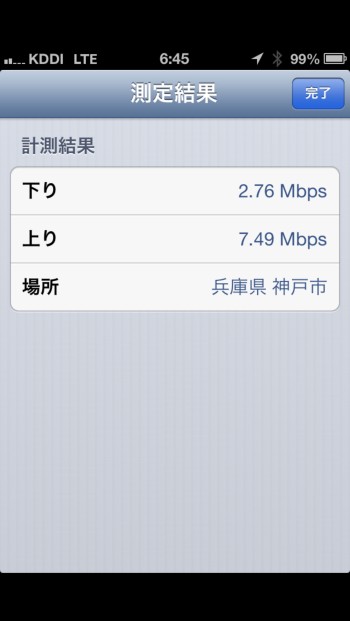
LTE
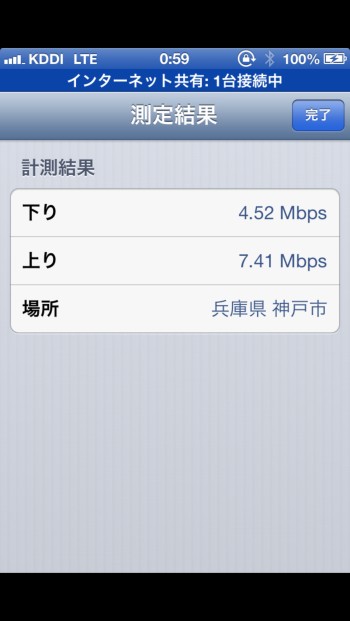
3Gが意外に速かった。
Ookla による Speedtest.net Mobile Speed Test
海外製で計測履歴を見ることができる。
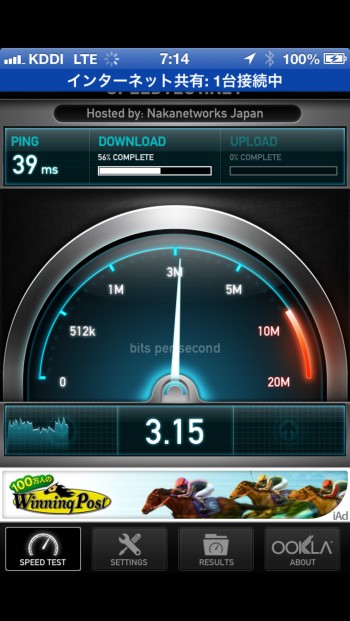
計測中
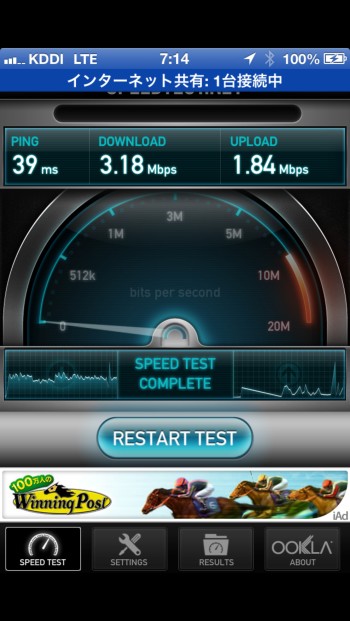
結果
Xtreme Labs Inc. による Speedtest
こちらも海外製で計測履歴を見ることができる。
このようにアプリによって、結果はかなりバタツキがあるので、あくまでも参考程度。
iPhoneもLTE対応に 「通信速度が速くて電波がつながる」キャリアはどこ?
グラフィックが綺麗なので見ていて楽しい。
つまり時間つぶしにゲーム感覚で・・というイージーさが楽しい?(笑)